در دنیای دیجیتال امروز، حفاظت از اطلاعات شخصی و حرفه ای اهمیت ویژهای دارد. هر روزه ما با حجم زیادی از فایل ها و فولدرها کار می کنیم که برخی از آن ها ممکن است بسیار حساس و خصوصی باشند. اگر شما از کاربران مک هستید، احتمالا به دنبال راهی برای افزایش امنیت اطلاعات خود بوده اید. یکی از راه های موثر برای حفاظت از اطلاعات شخصی، قفل کردن فایل ها و فولدرها در مک است. این کار نه تنها دسترسی غیرمجاز را محدود می کند، بلکه از دستکاری یا حذف اتفاقی داده ها نیز جلوگیری می کند.
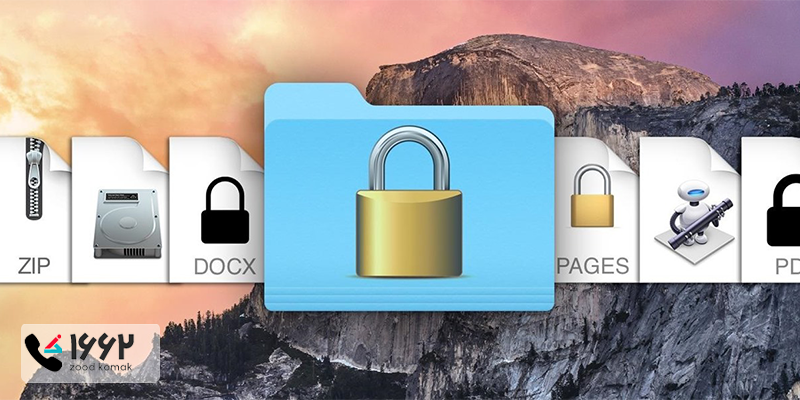
اهمیت قفل کردن فایل ها و فولدرها در لپ تاپ های اپل
یکی از مهم ترین دلایلی که کاربران به دنبال قفل کردن فایل ها و فولدرهای خود در مک هستند، حفظ حریم خصوصی است. بسیاری از افراد در محیط های کاری یا خانگی به اشتراک گذاشتن سیستم های خود را اجتناب ناپذیر می دانند. در این موارد، قفل کردن فایل ها و فولدرها در مک به شما این امکان را می دهد که از دسترسی دیگران به اطلاعات حساس خود جلوگیری کنید.
آموزش آنلاک کردن اپل آیدی و از دست نده دوست من 
آموزش قفل کردن فایل ها و فولدرها در مک
مرحله اول:
انتخاب فایل یا فولدر
در اولین قدم برای قفل کردن فایل ها و فولدرها در مک باید فایل یا فولدری که می خواهید قفل کنید را انتخاب کنید. برای این کار، کافی است فایل یا فولدر مورد نظر را با کلیک بر روی آن انتخاب کنید. سپس، روی فایل راست کلیک کرده و گزینه "Get Info" را انتخاب کنید.
مرحله دوم:
تغییر دسترسی ها
در پنجره "Get Info" باز شده، به قسمت "Sharing & Permissions" بروید. در این بخش، شما می توانید سطح دسترسی کاربران را مشاهده کنید. برای قفل کردن فایل، باید دسترسی ها را محدود کنید. از گزینه های موجود میتوانید به راحتی مشخص کنید که کدام کاربران امکان دسترسی به فایل یا فولدر را داشته باشند و کدام نداشته باشند.
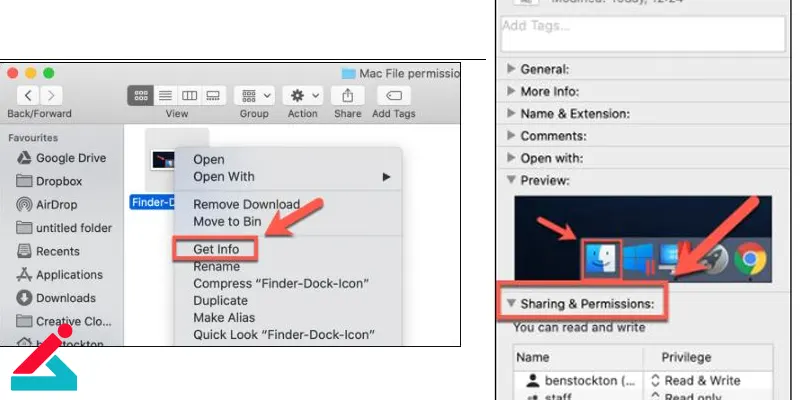
مرحله سوم:
استفاده از Terminal برای امنیت بیشتر
اگر به دنبال امنیت بیشتر هستید، می توانید از ابزار Terminal در مک استفاده کنید. این ابزار به شما امکان می دهد که با استفاده از دستورات خط فرمان، فایل ها و فولدر ها را به صورت پیشرفته قفل کنید. برای شروع، ابتدا Terminal را باز کنید و دستور زیر را وارد کنید:
chflags uchg /path/to/file
این دستور فایل را به حالت "unchangeable" تغییر می دهد و از هرگونه تغییر یا حذف جلوگیری می کند.
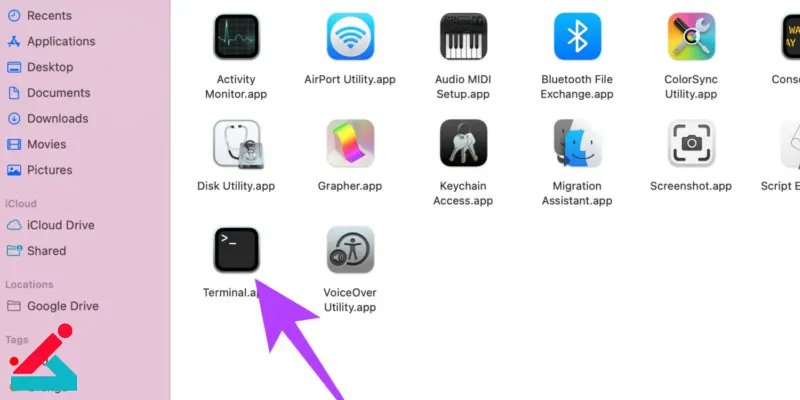
روش های جایگزین برای قفل کردن فایل ها در مک
استفاده از اپلیکیشن های شخص ثالث
اگر به دنبال روشی آسان تر و کاربرپسندتر هستید، می توانید از اپلیکیشن های شخص ثالث برای قفل کردن فایل ها و فولدرها در مک استفاده کنید.
یکی از بهترین اپلیکیشن ها در این زمینه، Encrypto است که امکان رمزگذاری و قفل کردن فایل ها با رمز عبور را فراهم می کند. این اپلیکیشن به شما این امکان را می دهد که به راحتی فایل های خود را با دوستان یا همکاران به اشتراک بگذارید، بدون اینکه نگران امنیت آن ها باشید.
نقد و بررسی اپلیکیشن های قفل کردن فایل ها در مک
اپلیکیشن های مختلفی برای قفل کردن فایل ها و فولدرها در مک موجود است که هر کدام قابلیت ها و ویژگی های خاص خود را دارند. در ادامه به بررسی چند اپلیکیشن محبوب می پردازیم:
یکی از بهترین و ساده ترین اپلیکیشن های موجود برای قفل کردن فایل ها در لپ تاپ اپل Encrypto است. رابط کاربری ساده و امکان رمزگذاری قوی از جمله ویژگی های این اپلیکیشن به شمار می رود.
اپلیکیشن دیگری که امکان پنهان کردن و قفل کردن فایلها در لپ تاپ اپل را فراهم میکند Hider است. این اپلیکیشن قابلیت دستهبندی و مدیریت فایلها را نیز دارد.
ابزار بعدی FileVault است. این ابزار داخلی مک امکان رمزگذاری کل درایو را فراهم می کند. اگر به دنبال راه حلی جامع برای حفاظت از تمامی فایل های خود هستید، این ابزار یکی از بهترین گزینه هاست.
راه های پشتیبانگیری از فایل های قفل شده
پشتیبانگیری از فایل های قفل شده با استفاده از iCloud
یکی از بهترین روش ها برای اطمینان از امنیت فایل های قفل شده، پشتیبان گیری منظم است. شما می توانید فایل های خود را به صورت خودکار بر روی iCloud پشتیبان گیری کنید.
این کار نه تنها از دسترسی غیرمجاز جلوگیری می کند، بلکه در صورت بروز هرگونه مشکل، فایل های شما همیشه در دسترس خواهند بود.
مشکلات رایج هنگام قفل کردن فایل ها در مک
دسترسی کاربران دیگر به فایل ها
یکی از مشکلات رایج هنگام قفل کردن فایل ها و فولدرها در مک، دسترسی کاربران دیگر به فایل های قفل شده است. برای حل این مشکل، مطمئن شوید که تمامی دسترسی ها به درستی تنظیم شده اند و هیچ کاربری بدون اجازه نمی تواند به فایل ها دسترسی داشته باشد.
فراموش کردن رمز عبور
یکی از مشکلاتی که بسیاری از کاربران در رابطه با قفل کردن فایل ها و فولدرها در مک با آن مواجه می شوند، فراموش کردن رمز عبور فایل های قفل شده است.
در صورتی که از ابزارهایی مانند Encrypto یا Hider 2 استفاده میکنید، حتما رمز عبور خود را در جایی امن نگه دارید. در غیر این صورت، بازیابی فایل ها بسیار دشوار خواهد بود. این نگرانی به ویژه برای کاربرانی که تجربه فراموشی و مسدود شدن رمز اپل ایدی را دارند، بیشتر است.
بهترین نکات برای قفل کردن فایل ها در مک
چند مورد از نکات مهم برای قفل کردن فایل ها و فولدرها در مک عبارتند از:
-
همیشه از فایل های قفل شده خود پشتیبان گیری کنید.
-
از ابزارهای امنیتی داخلی مک مانند FileVault استفاده کنید تا از کل سیستم خود حفاظت کنید.
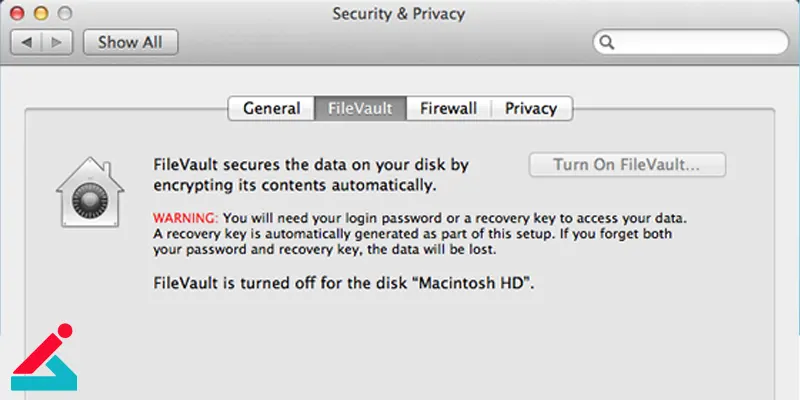
-
اگر فایل هایتان بسیار حساس هستند، از ابزارهای رمزگذاری مانند Encrypto برای افزایش امنیت استفاده کنید.
رفع مشکل قفل کردن فایل ها و فولدرها در لپ تاپ اپل
قفل کردن فایل ها و فولدرها در مک یکی از بهترین راه ها برای حفاظت از اطلاعات حساس و جلوگیری از دسترسی غیرمجاز است. با استفاده از روش های مختلفی مانند تنظیمات دسترسی، ابزار Terminal، یا اپلیکیشن های شخص ثالث، می توانید به راحتی امنیت اطلاعات خود را افزایش دهید.
همیشه به خاطر داشته باشید که پشتیبان گیری منظم از فایل ها و استفاده از رمز عبور قوی، از مهم ترین اقدامات برای حفاظت از داده های شماست. در نهایت اگر نیاز به اطلاعات بیشتری در زمینه دارید، می توانید از تکنسین های تعمیر مک بوک در تهران زودکمک درخواست کمک کنید.

 نحوه اتصال گوشی اندروید به مک بوک
نحوه اتصال گوشی اندروید به مک بوک ارتقاء حافظه مک بوک
ارتقاء حافظه مک بوک چگونه مشخصات مک بوک را بفهمیم؟
چگونه مشخصات مک بوک را بفهمیم؟






